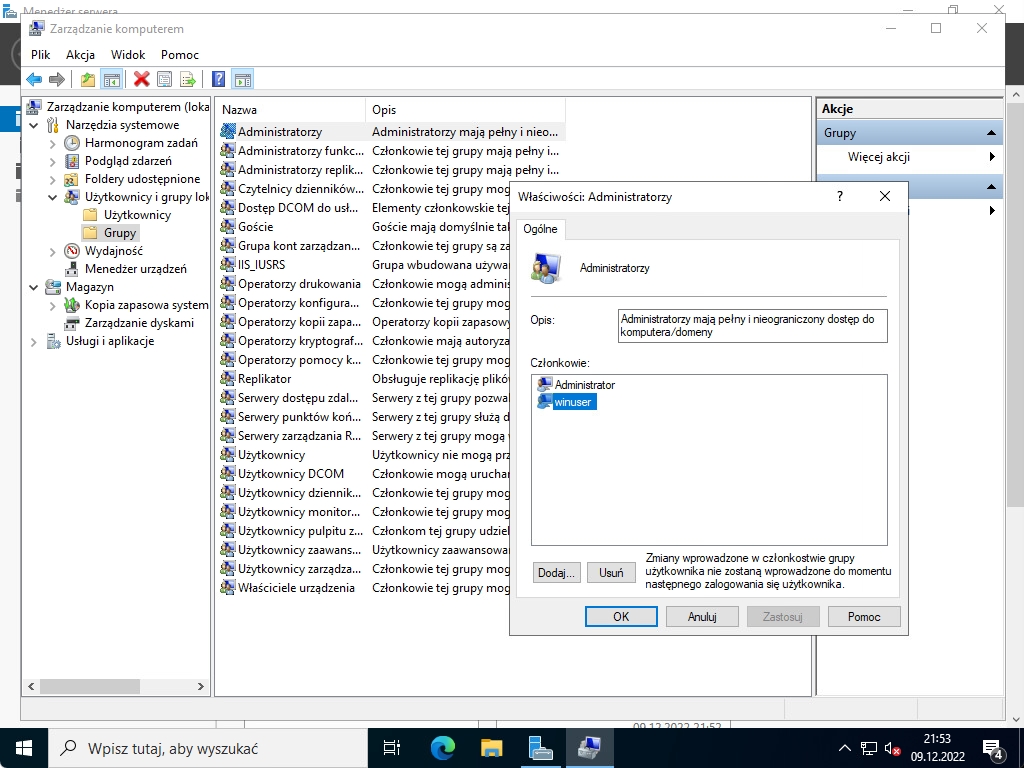[1] Wstępna konfiguracja – Użytkownicy lokalni
1 sierpnia 2024Jeśli chcesz dodać użytkownika za pomocą PowerShell’a, uruchom go z prawami Administratora i wykonaj poniższe polecenia:
Windows PowerShell Copyright (C) Microsoft Corporation. All rights reserved. # dodamy użytkownika [winuser] # ustawimy hasło [!Tajne&Haslo2] # hasło nigdy nie wygaśnie [PasswordNeverExpires] PS C:\Users\Administrator> New-LocalUser -Name "winuser" ` -FullName "Uzytkownik Windowsa" ` -Description "Administrator tego komputera" ` -Password (ConvertTo-SecureString -AsPlainText "1Tajne&Haslo2" -Force) ` -PasswordNeverExpires ` -AccountNeverExpires Name Enabled Description ---- ------- ----------- winuser True Administrator tego komputera # dodamy użytkownika do lokalnej grupy [Administratorzy] PS C:\Users\Administrator> Add-LocalGroupMember -Group "Administratorzy" -Member "winuser" PS C:\Users\Administrator> Get-LocalUser -Name winuser Name Enabled Description ---- ------- ----------- winuser True Administrator tego komputera PS C:\Users\Administrator> Get-LocalGroupMember -Group "Administratorzy" ObjectClass Name PrincipalSource ----------- ---- --------------- User WIN-1KLURA27B8O\Administrator Local User WIN-1KLURA27B8O\winuser Local # usuwamy użytkownika [winuser] PS C:\Users\Administrator> Remove-LocalUser -Name "winuser"
Jeśli chcesz dodać użytkownika za pomocą Menadżera Serwera wykonaj poniższe kroki.
Uruchom [Menadżer Serwera] > [Narzędzia] > [Zarządzanie komputerem].
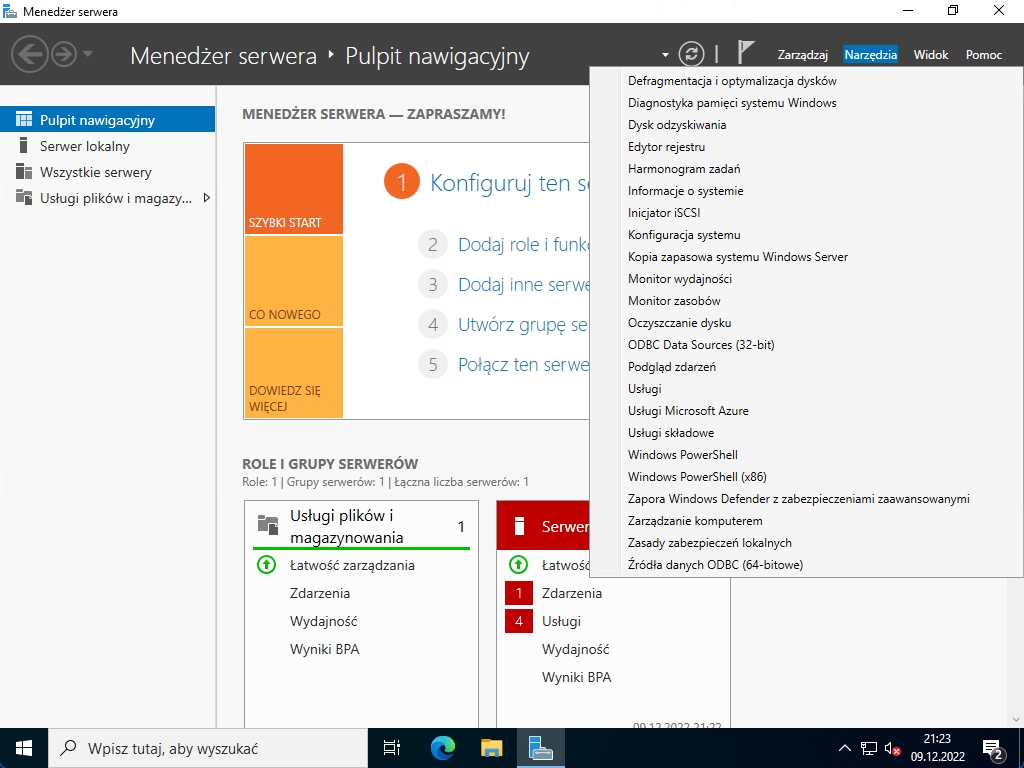
Rozwiń [Narzędzia systemowe] > [Użytkownicy i grupy lokalne]. Następnie kliknij prawym przyciskiem myszy [Użytkownicy] w lewym panelu, następnie wybierz [Nowy użytkownik…].
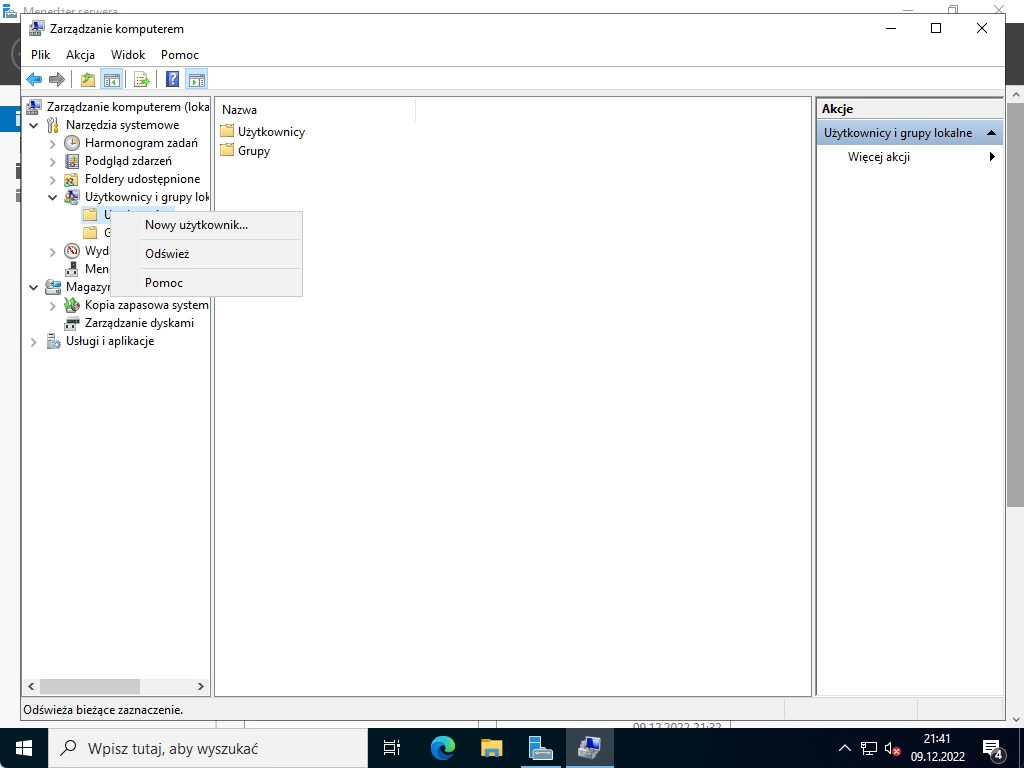
Wypełnij pola [Nazwa użytkownika] oraz [Hasło] i [Potwierdź hasło]. Pozostałe pola są opcjonalne. Jeśli chcesz, aby użytkownik musiał zmienić hasło przy swoim pierwszym logowaniu zaznacz [Użytkownik musi zmienić hasło …]. Następnie kliknij [Utwórz] i kolejno [Zamknij] – jeśli nie chcesz tworzyć kolejnych użytkowników.
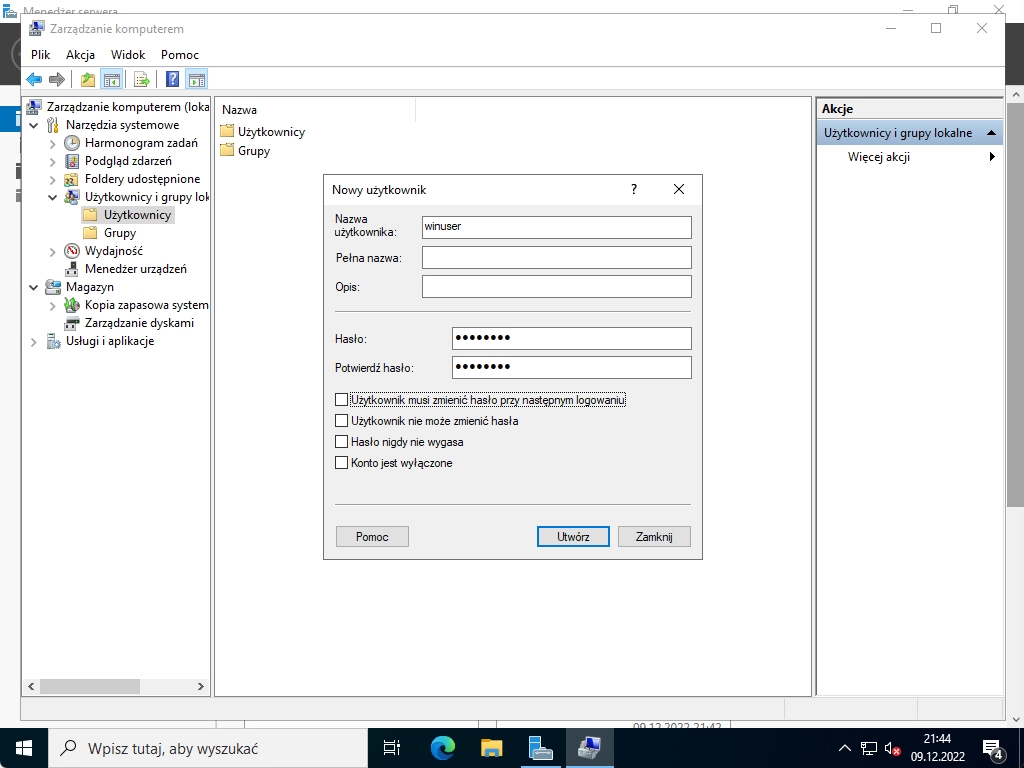
Nowo utworzony użytkownik pojawi się na liście użytkowników lokalnych jak poniżej.
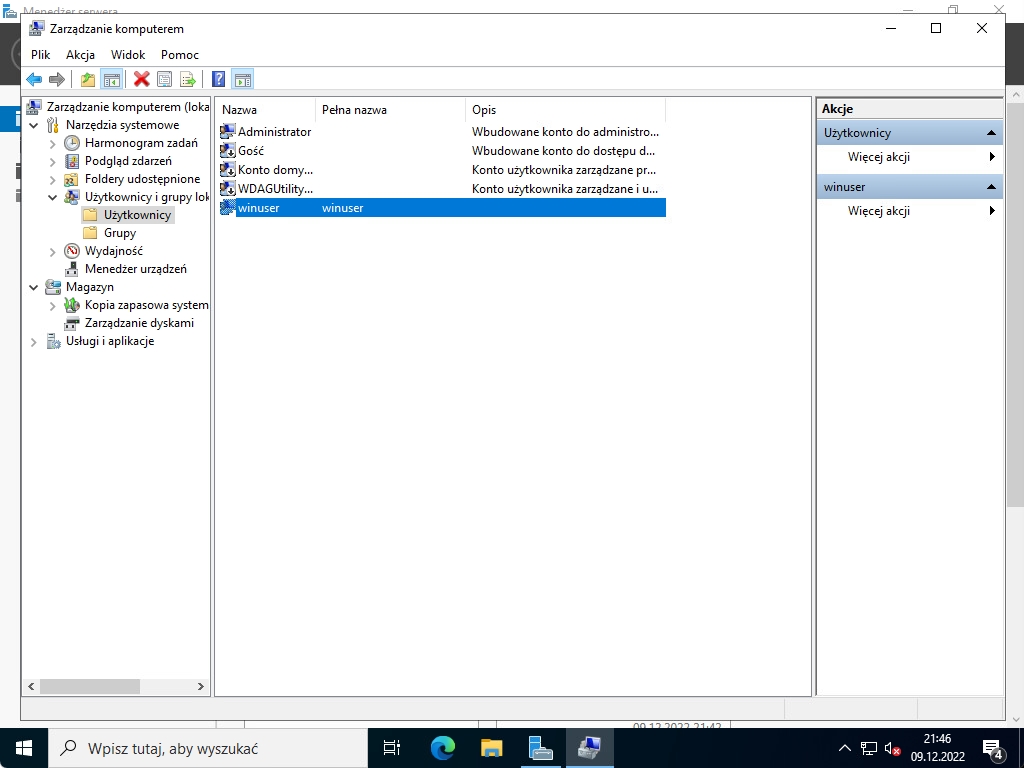
Jeśli chcesz zmienić przynależność użytkownika do grup/y kliknij prawym klawiszem myszy na użytkowniku i z wyświetlonego menu wybierz [Właściwości].
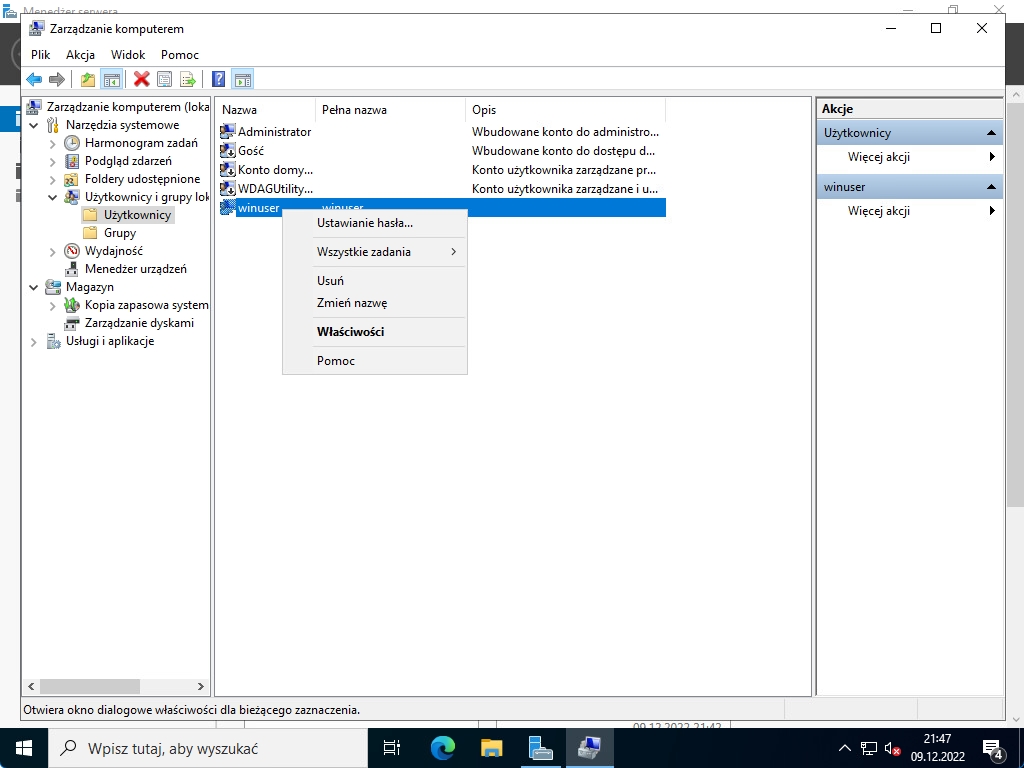
Przejdź do karty [Członek grupy] i kliknij na przycisk [Dodaj…].
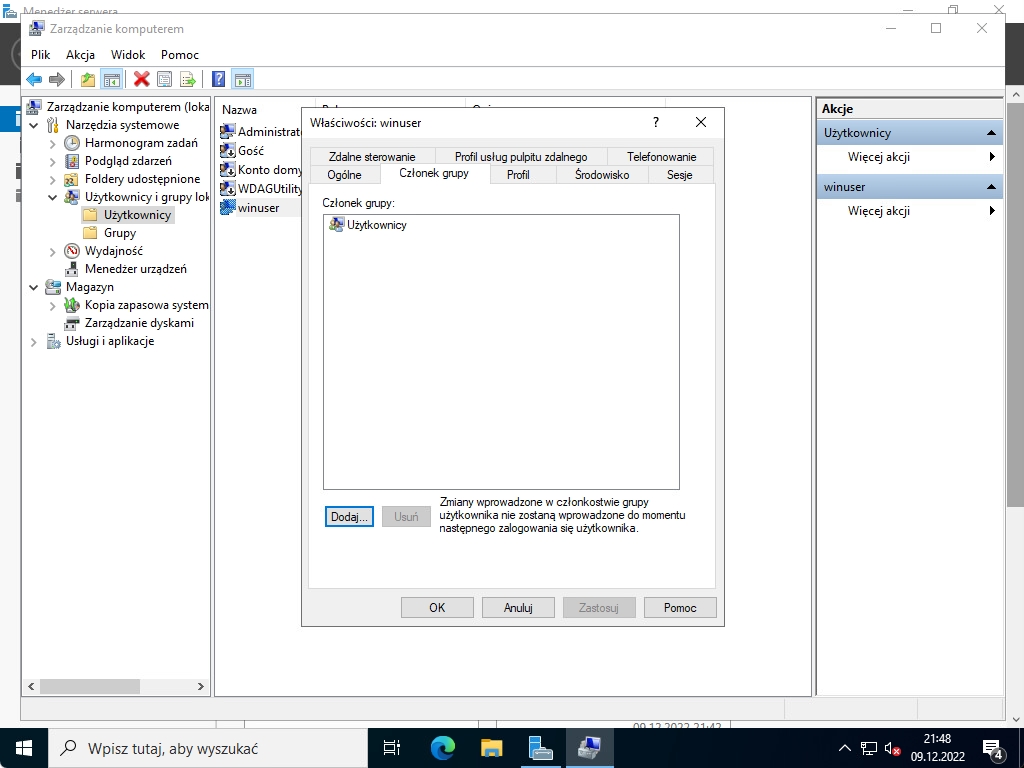
Wpisz [Administratorzy], jeśli chcesz dodać użytkownika do grupy Administratorów lokalnych komputera. Następnie kliknij [OK].
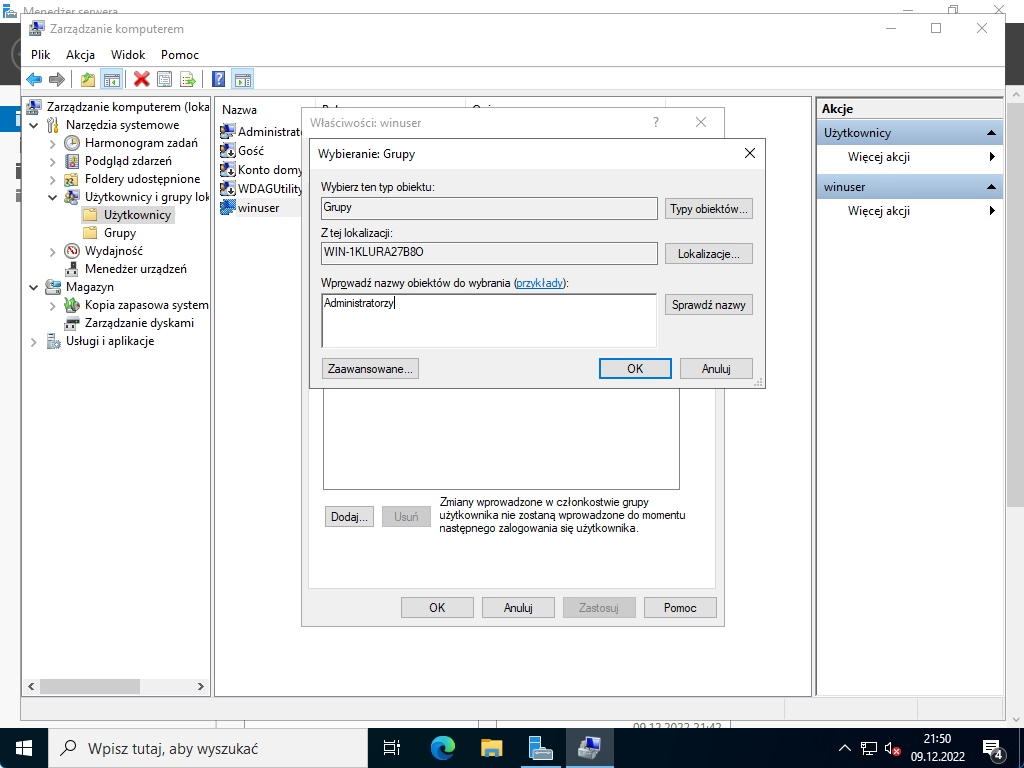
Upewnij się, że grupa administratorzy została dodana, jeśli tak jest kliknij na [OK].
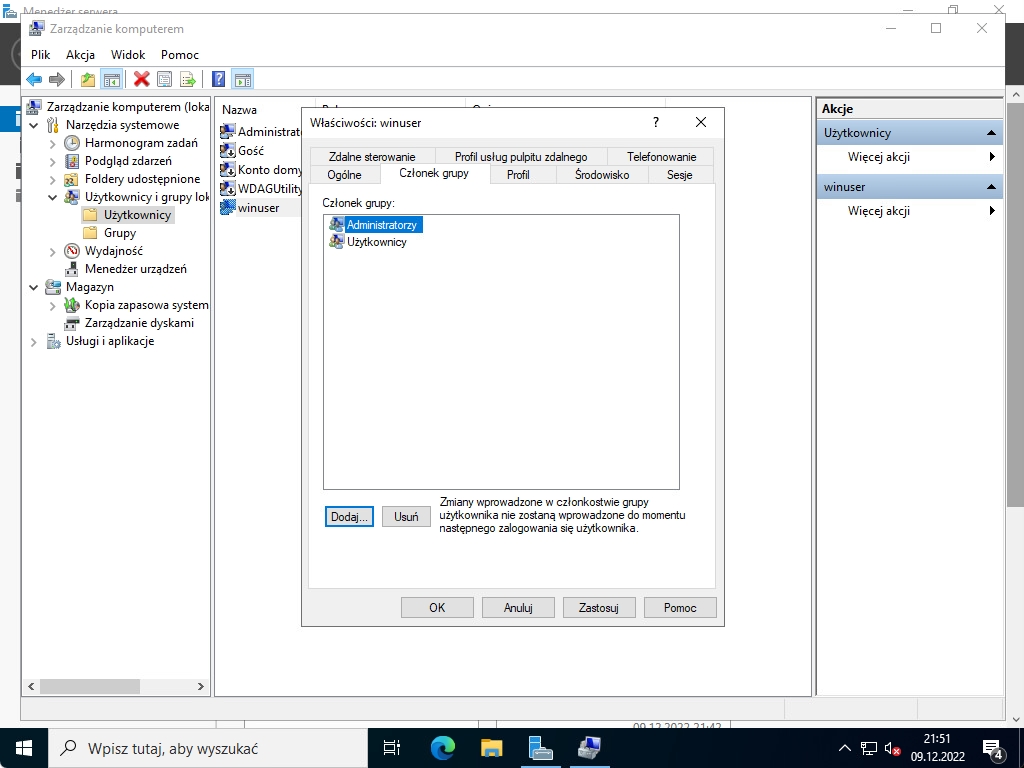
We właściwościach grupy [Administratorzy] powinien widnieć jako członek dodany wcześniej użytkownik [winuser].